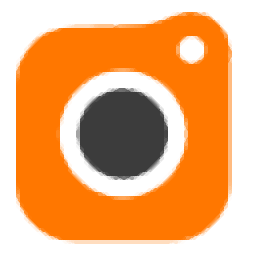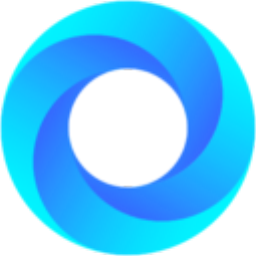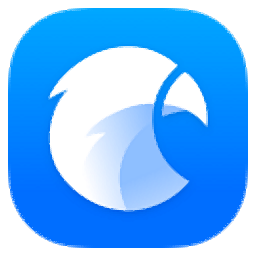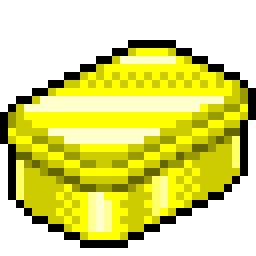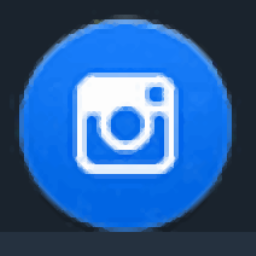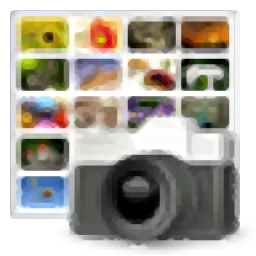Mylio(图片管理软件)
v3.4.5635.0 官方版大小:262.6 MB 更新:2024/12/29
类别:图像软件系统:WinAll
分类分类

大小:262.6 MB 更新:2024/12/29
类别:图像软件系统:WinAll
Mylio是一款功能强大、专业实用的图片管理软件,使用这款软件用户可以对添加到软件上的所有图片进行管理,该软件可以帮助用户将各种格式的图片进行统一管理,该软件界面功能丰富齐全、简单易用,极具强大兼容性,支持Mac、Windows、iOS和Android等系统进行使用,通过该软件用户可以管理所有设备的照片和文件,该软件支持设备数据同步、图片人脸识别系统以及图片保险保存等多种功能,可以对外来导入的文件进行便捷高效的管理,可以说是一款非常不错的图片管理软件,欢迎大家下载进行使用。
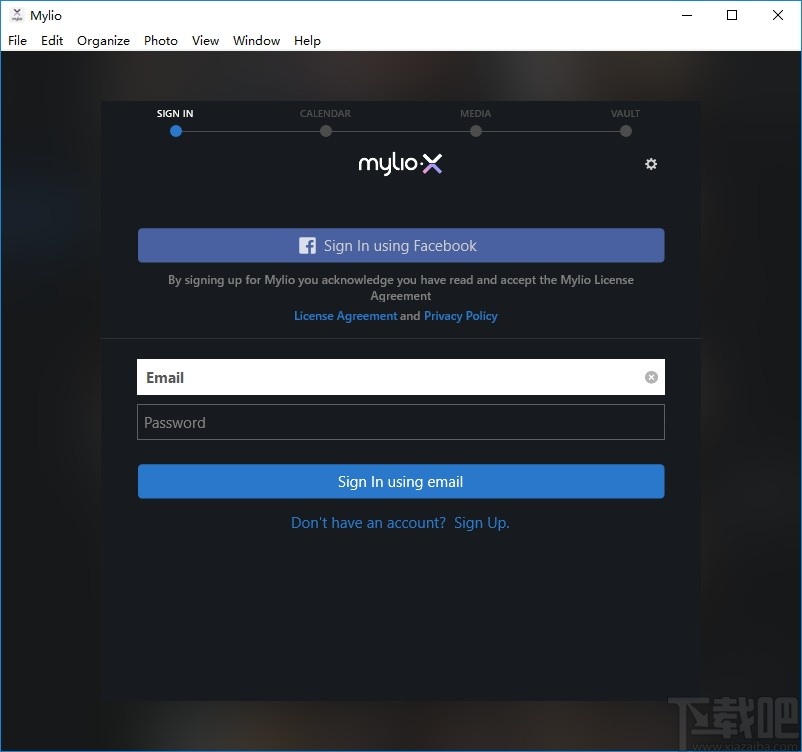
整理文件
Mylio具有一套工具,可帮助您在各种位置查找和合并图像,包括外部硬盘驱动器,在线服务,各种照片管理应用程序,甚至可以将其埋在旧台式计算机上被遗忘的文件夹中。
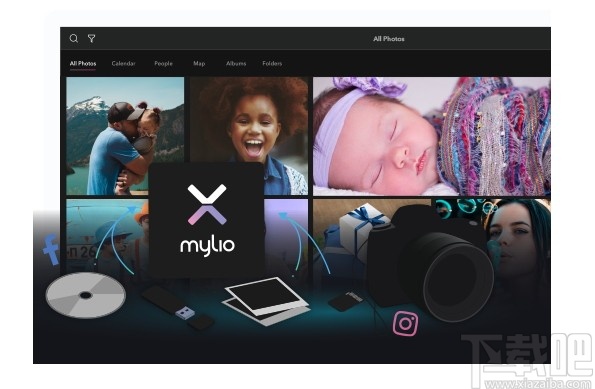
查看您的生活日历
通过将Mylio与您的日历应用程序配对,您的照片将根据当天在可立即识别的事件中的操作自动进行整理。
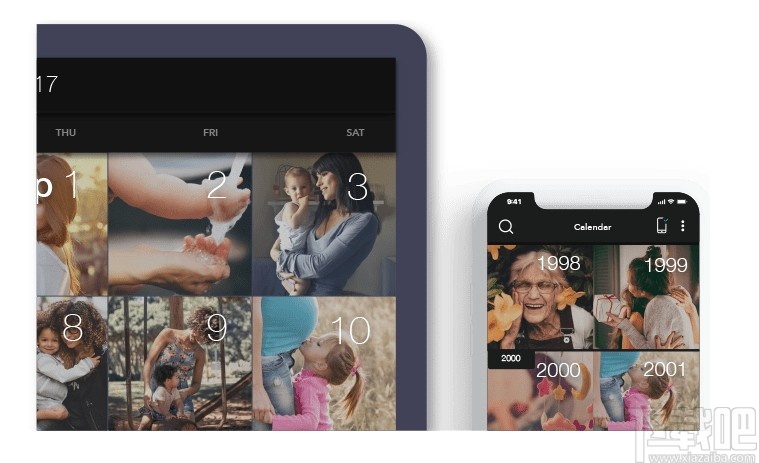
随时随地访问您的文件
无论您是在家中使用计算机还是在越野飞机的中间座位上,即使没有互联网访问,也始终可以完全访问Mylio Library。
Mylio利用了物理设备上的存储,即使没有互联网访问,也可以随时随地使您的图书馆保持随时可用。您离线时对媒体库进行的任何更改都会在其他设备可再次连接时立即同步到其他设备,从而确保您永远不会出现不同步的媒体库并且不会限制工作流程。
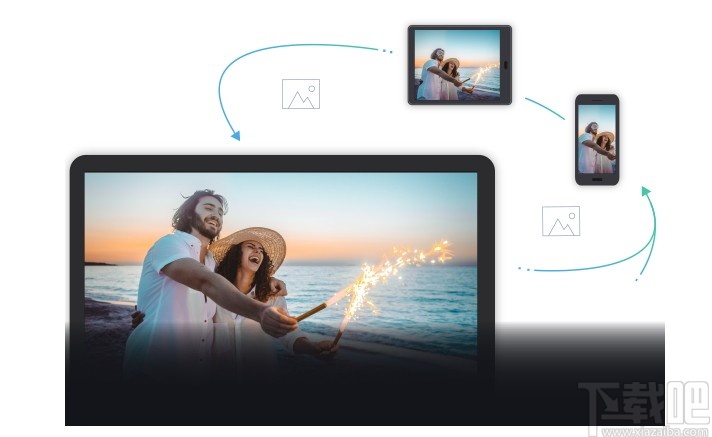
通过面部识别进行组织
整理记忆并不一定很困难。借助Mylio的尖端人脸识别功能,您可以在数分钟内标记成千上万的朋友和家人的照片。
Mylio会自动将属于同一个人的脸部分组,而无需您干预。准备就绪后,只需告诉Mylio这个人的名字即可创建一个包含该人所有图像的自定义相册。
如果Mylio无法检测到面部或检测到错误的面部,则可以轻松标记正确的面部。Mylio学习随着时间的推移如何更好地标记您的面孔-因此,如果我们弄错了,下次我们会做得更好。
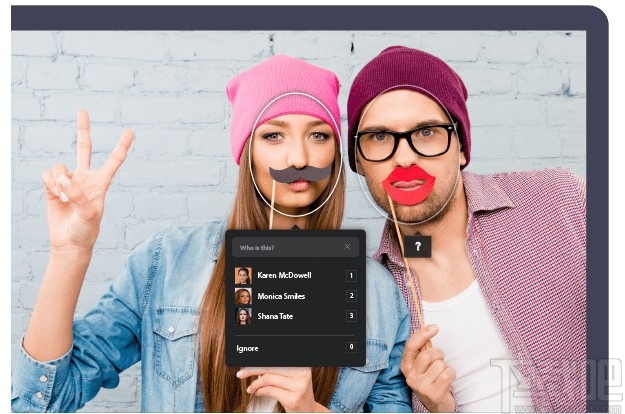
回收设备的存储空间
随身携带完整的照片,视频和文档库是很棒的,但是在移动设备和笔记本电脑上的存储空间已成为一种商品,这似乎不切实际。
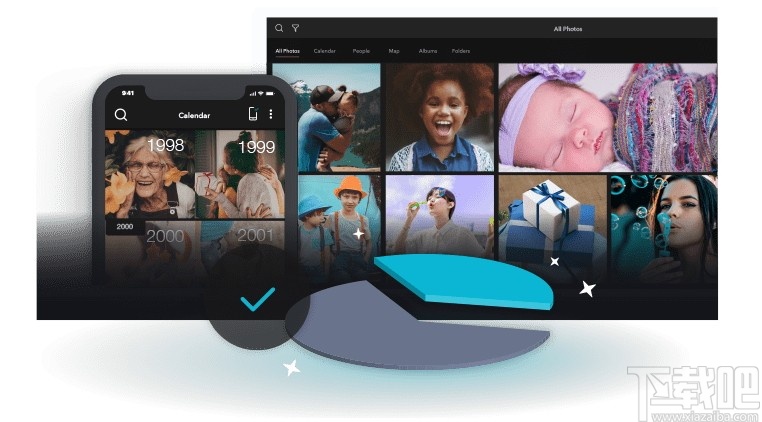
编辑你的照片
从一键式滤镜到精密处理滑块,Mylio的编辑工具无论您的技术水平如何,都可以帮助您使图像发光。
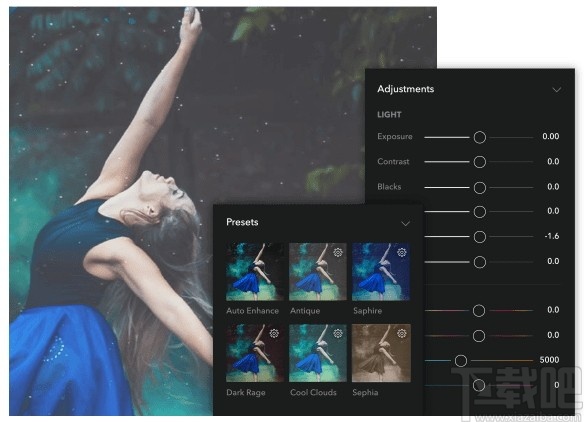
保护你的记忆
Mylio的基础围绕在多个设备上确保您的记忆安全而建立。我们已轻松确保您的磁带库受到保护,免受常见的数据丢失情况(例如设备故障,盗窃和天灾人祸)的影响。

保密数据
在Mylio,我们相信您的回忆就是您的回忆。我们通过直接通过对等连接将它们连接而不是将它们存储在我们的服务器上来同步您的设备。
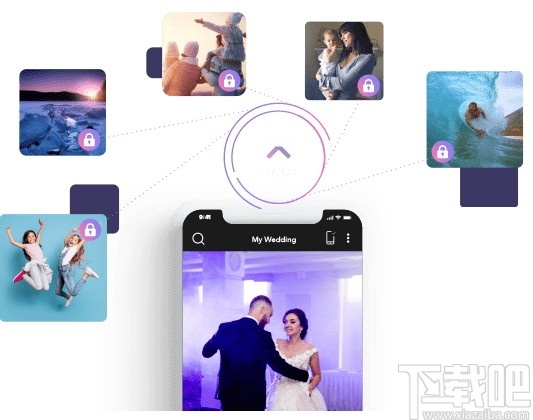
保留里程碑时刻
与家人和朋友分享
快速查找照片
从移动设备导入
增强您的工作流程
导入数码照片和扫描
管理您的元数据
节省时间,重新控制你的记忆。
Mylio让你能够收集、组织和保护你的记忆,而不会损害你的隐私。
完成软件下载双击.exe文件弹出软件安装弹框,点击安装按钮即可进行软件安装
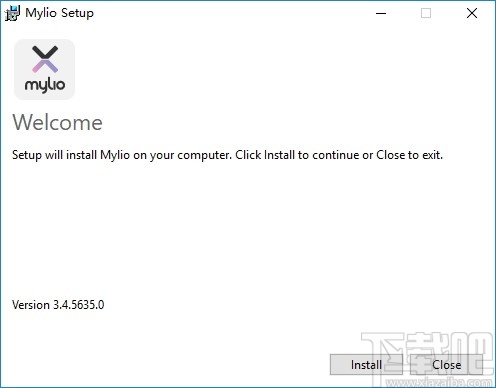
完成软件安装后点击运行按钮即可关闭弹框并启动软件
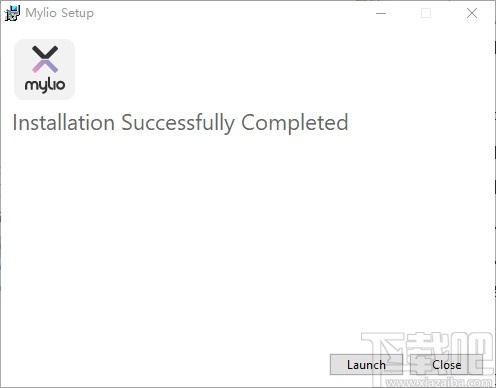
进入软件登录界面,点击输入邮箱和密码即可进行软件登录
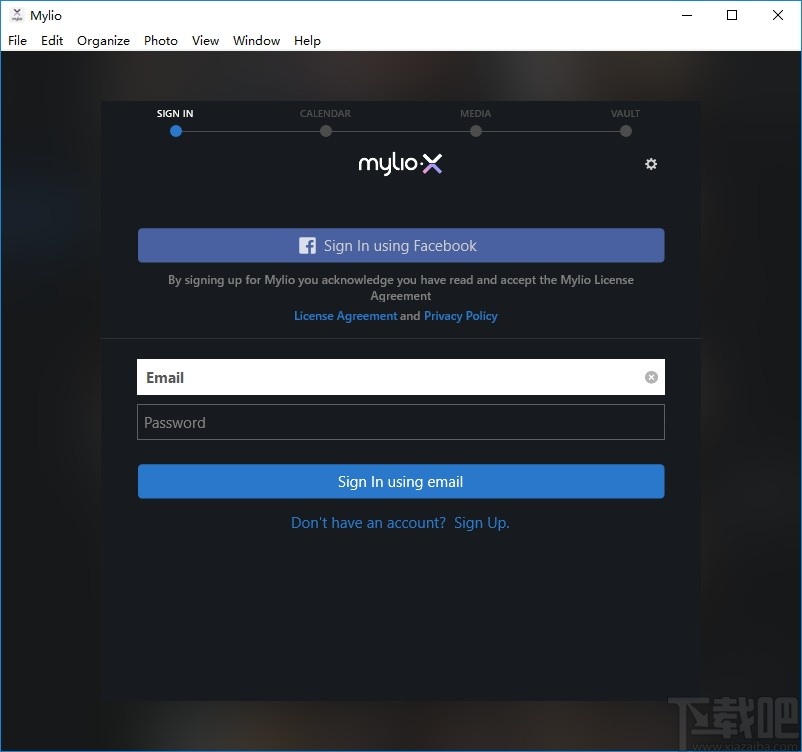
日历视图:按日期整理
日历视图将照片组织成十年,年,月和日。
事件:打开“详细信息”面板,然后选择(+)创建一个新事件。
链接日历:Mylio可以从您的数字日历自动创建事件。Mylio可以从Outlook,Gmail和iCloud导入事件。
打开Mylio,然后从“查看”菜单中选择“设置”。
选择链接的日历。
选择一个可用的日历。
日期范围:如果您不确切知道何时拍摄照片,请创建一个日期范围。选择照片后,使用右侧的打开“详细信息”面板。单击日期,然后选择中间的标题为“日期范围”的选项卡。在此处,选择日期范围内的开始和结束日期。
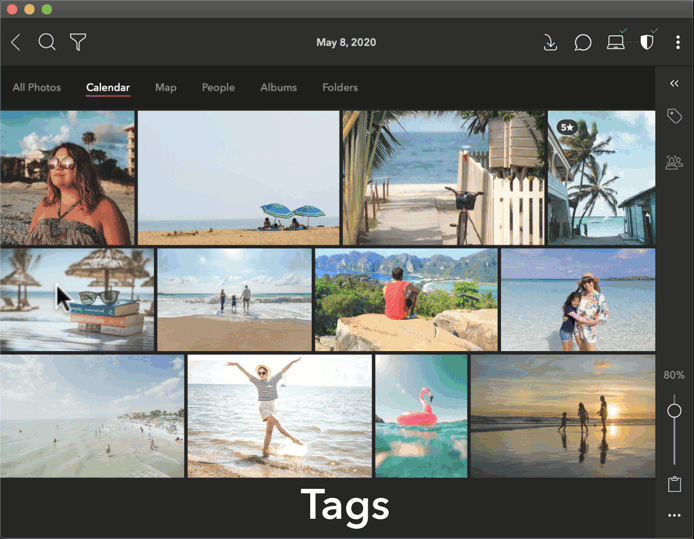
地图视图:按位置整理
地图视图会根据拍摄地点在地图上按图钉对照片进行组织。放大以查看每组照片的精确位置。
搜索照片:使用地图顶部的“查找位置”搜索栏搜索特定位置。
添加到地图:要将照片添加到地图,请选择一张照片或一组照片。然后打开“详细信息”面板并选择地图。使用滚动/缩放或使用“查找位置”搜索栏导航到所需的位置。然后将您的照片拖到该位置。
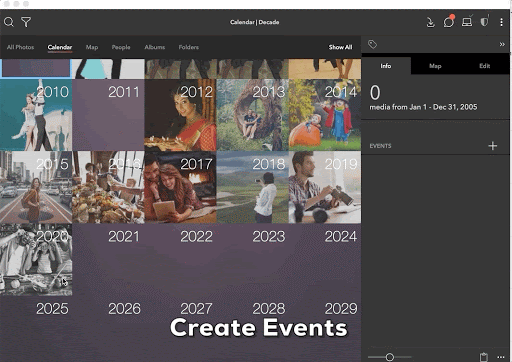
人物视图:按(您猜对了)人物进行组织
人物视图按人将照片整理到自定义相册中。
人脸标记:查看单张照片时,单击“快速操作”栏中的“人脸标记”图标()以标记单个人脸。在“这是谁?”中键入该人的名字。表格栏位。
批量标记:标记某人一次后,Mylio会在“人脉”视图中自动为该人创建一个唯一的相册。打开该相册可查看所有带有该人标签的推荐照片。若要快速确认所有照片,请使用Shift +单击以选择所有照片,然后单击其中一个选中标记进行确认。
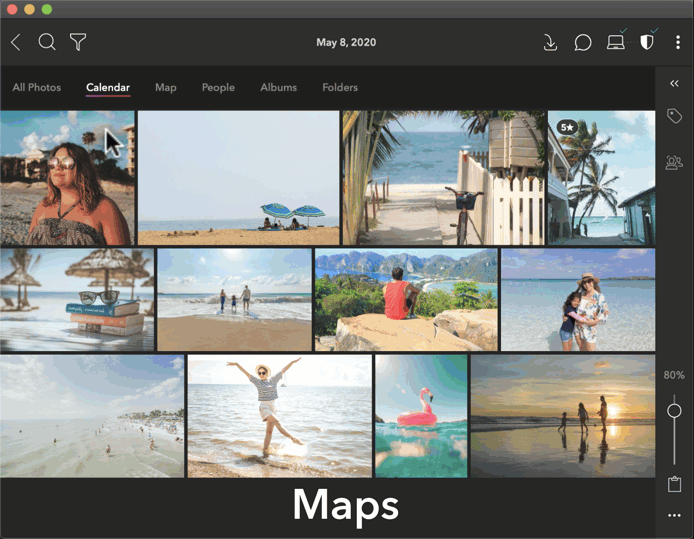
相册:创建自定义组织
相册允许您以任何方式整理照片。虽然每个图像都必须位于一个文件夹中,但相册使您可以拥有辅助组织系统。您可以将照片放入多个相册中,创建子相册,然后在相册中以所需顺序放置照片。要在Mylio中快速传输照片,请右键单击一个照片/一组照片,然后选择“添加到Mylio剪贴板”。您的照片将以任何视图显示在屏幕底部。
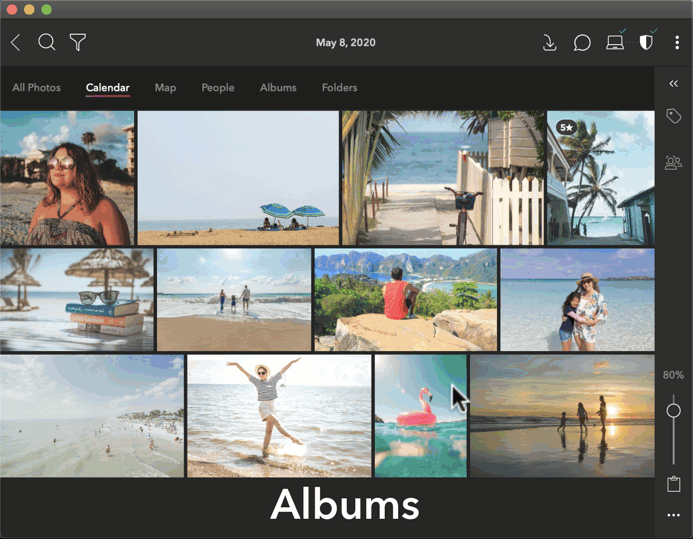
文件夹:组织文件系统
文件夹是组织的主要方法之一,Mylio使您可以完全控制它们。没有黑匣子或专有系统。文件夹使您可以直接管理文件结构。每个Mylio库都以一个文件夹开始:Mylio Pictures文件夹。如果没有使用源文件夹,则此文件夹包含所有复制到Mylio中的图像(下面的源文件夹中有更多信息)。Mylio Pictures文件夹还将保存您的IOS相机胶卷和Android Media Library照片。
要创建新文件夹,请导航至“文件夹”视图,然后在“快速操作”栏中选择加号。现在可以将照片自由地拖动到该文件夹中,也可以使用Mylio剪贴板。可以创建子文件夹以进行进一步的组织。
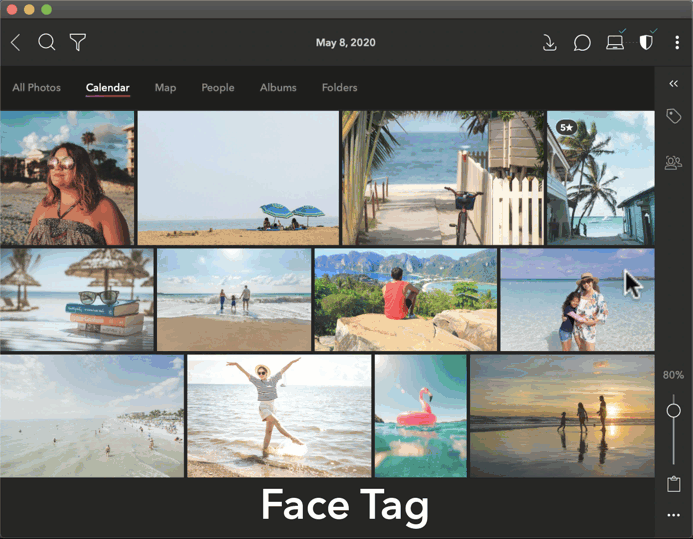
关键字,等级和标签
关键词
在Mylio中添加或编辑关键字有助于使照片井井有条且易于搜索。要添加关键字,请选择要对其应用关键字的图像。打开“详细信息”面板,然后选择“信息”选项卡。您可以在此处添加关键字以及其他照片信息,例如标题,标题和类别。要批量添加或调整关键字,请使用Shift + Click选择所有要添加关键字的照片。
评分
评分栏提供了进一步对照片进行分类的工具。键盘快捷键使您可以轻松快速地应用评分。
使用句点键(。)标记或取消标记
使用数字1-5给出星级
使用数字6-0赋予标签颜色
使用箭头或使用自动前进开关可在照片之间快速移动

组织之后,许多人想保护自己所做的事情。本系列的下一篇文章将帮助您做到这一点。
Youfeng Photocompose 图像软件4.07 MB1.2 绿色版
详情金锋贺卡制作 图像软件5 KB7.0 官方版
详情百度照片管家 图像软件6.14 MB2.0.2.100 官方版
详情视频采集大师 图像软件29.43 MB8.2.0.28 官方版
详情友锋酷图 图像软件8.94 MB1.1.0 官方版
详情DupHunter(重复照片清理工具) 图像软件9.74 MBv2.0 免费版
详情BluffTitler(3d字幕软件) 图像软件58.1 MBv15.3.0.2 官方版
详情ShoeBox(照片管理软件) 图像软件23.5 MBv3.5.2 免费中文版
详情Piwigo(网络图片库管理软件) 图像软件16.4 MBv11.3.0 官方版
详情图床助手 图像软件560 KBv1.0 免费版
详情Eagle图片管理必备工具 图像软件85.1 MBv2.0.16 官方版
详情PhotoStage(幻灯相册制作工具) 图像软件6.79 MBv8.24 官方版
详情WidsMob PhotoVault(图片加密软件) 图像软件16.7 MBv2.5.8 免费版
详情小宝照片整理工具 图像软件495 KBv1.1 官方版
详情亿愿相片图片保险柜 图像软件7.0 MBv1.3.311 官方版
详情Photo Studio Manager(图片管理工具) 图像软件19.0 MBv1.0.11.507 官方版
详情Dat图片预览导出工具 图像软件2.71 MBv1.0 免费版
详情mageFinder(相同图像搜索软件) 图像软件532 KBv1.001 官方版
详情多点相册整理软件 图像软件14.6 MBv1.0.0 官方版
详情Snap2IMG(缩略图制作工具) 图像软件592 KBv2.01 免费版
详情点击查看更多
Microangelo Toolset 图像软件5.06 MB6.10.0010.0 官方版
详情Opanda PowerExif 图像软件1.41 MB1.2.1.0 官方版
详情ico图标获取器 图像软件334 KB3.0.0.0 官方版
详情Graphviz 图像软件32.41 MB2.39 官方版
详情Media Resizer 图像软件2.99 MB2.58.0.0 官方版
详情VizUp 图像软件2.96 MB4.4.7.0 官方版
详情bcTester 图像软件11.12 MB4.9 官方版
详情Pop-Up Card Designer 图像软件455 KB2.1.1.0 官方版
详情Smart Photo Import 图像软件3.25 MB1.9.8.4 官方版
详情Rumshot 图像软件234 KB1.1.0.0 官方版
详情The Picture Organizer 图像软件11.18 MB7.7 官方版
详情七彩色淘宝主图视频制作工具 图像软件14.99 MB6.5.0.0 官方版
详情The Color Picker 图像软件76 KB1.0.0.0 官方版
详情Recolored 图像软件1.32 MB1.01.0.0 官方版
详情风向标 图像软件4.12 MB1.0.3.0 官方版
详情搜拍图片管理专家 图像软件4.98 MB2.8.0.0 官方版
详情Qimage Pro 图像软件7.71 MB2013.120 官方版
详情照片批量属性修改 图像软件5.06 MB3.1.0.0 官方版
详情e-Vue Image Tools for Photoshop 图像软件2.65 MB1.7.1 官方版
详情ccproject网络图绘制软件 图像软件44.98 MB9.06 官方版
详情点击查看更多
欢乐拼三张赢金币2025 休闲益智61.5MBv7.2.0
详情欢乐拼三张竖屏2025 休闲益智61.5MBv7.2.0
详情欢乐拼三张手游专区2025 休闲益智61.5MBv7.2.0
详情欢乐拼三张更新版本2025 休闲益智61.5MBv7.2.0
详情jj游戏平台2025 休闲益智61.5MBv7.2.0
详情微信牛牛2025 休闲益智61.5MBv7.2.0
详情欢乐拼三张无限钻石2025 休闲益智61.5MBv7.2.0
详情网络牛牛游戏2025 休闲益智61.5MBv7.2.0
详情欢乐拼三张手机版2025 休闲益智61.5MBv7.2.0
详情牛牛最新版2025 休闲益智61.5MBv7.2.0
详情牛牛游戏正版10元2025 休闲益智61.5MBv7.2.0
详情欢乐拼三张和谐版无限金币2025 休闲益智61.5MBv7.2.0
详情是你棋牌正版2025 休闲益智61.5MBv7.2.0
详情宁波游戏大厅奉化双扣2025 休闲益智61.5MBv7.2.0
详情欢乐拼三张好友房2025 休闲益智61.5MBv7.2.0
详情游戏牛牛2025 休闲益智61.5MBv7.2.0
详情欢乐拼三张红包版2025 休闲益智61.5MBv7.2.0
详情牛牛游戏赚钱软件2025 休闲益智61.5MBv7.2.0
详情有牛牛的游戏2025 休闲益智61.5MBv7.2.0
详情时光娱乐6.1.2版2025 休闲益智61.5MBv7.2.0
详情点击查看更多